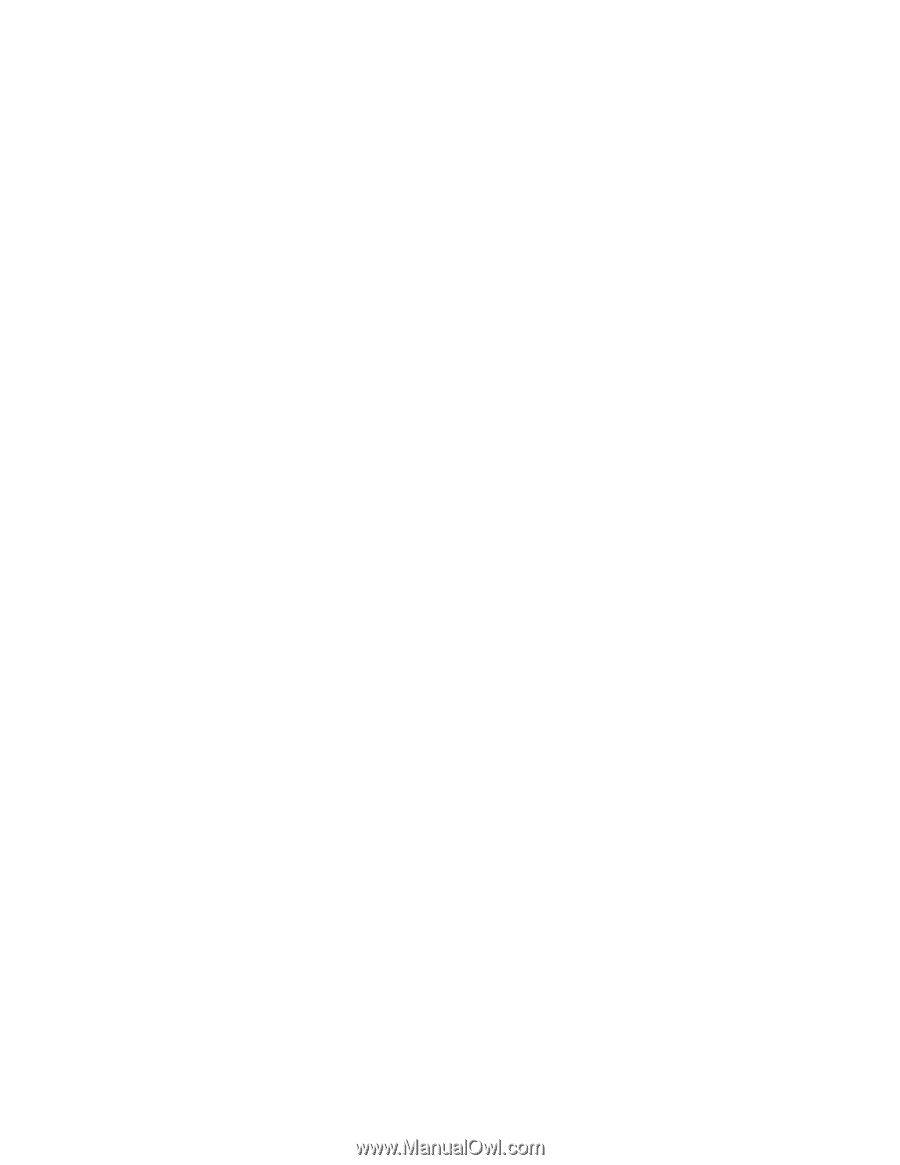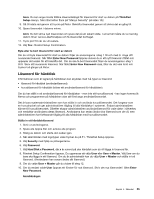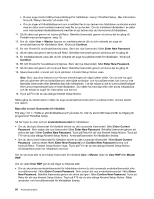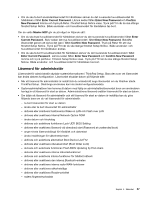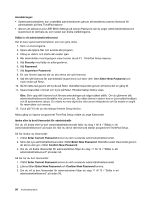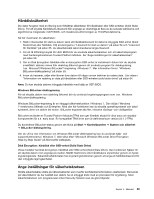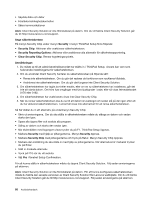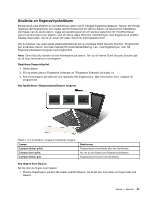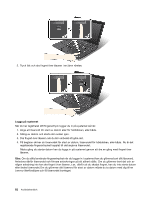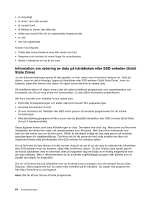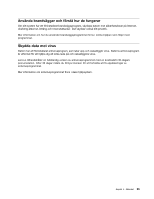Lenovo ThinkPad X1 (Swedish) User Guide - Page 76
Ange säkerhetskretsen, Security, Security Chip, Security Reporting Options, Clear Security Chip
 |
View all Lenovo ThinkPad X1 manuals
Add to My Manuals
Save this manual to your list of manuals |
Page 76 highlights
• Skydda data och dator • Förstärka behörighetskontrollen • Säkra kommunikationer Anm: Client Security Solution är inte förinstallerat på datorn. Om du vill hämta Client Security Solution går du till http://www.lenovo.com/support. Ange säkerhetskretsen På menyn Security Chip under menyn Security i menyn ThinkPad Setup finns följande: • Security Chip: Aktiverar eller avaktiverar säkerhetskretsen. • Security Reporting Options: Aktiverar eller avaktiverar alla alternativ för säkerhetsrapportering. • Clear Security Chip: Rensar krypteringsnyckeln. Anmärkningar: 1. Du måste se till att administratörslösenordet har ställts in i ThinkPad Setup. Annars kan vem som helst ändra inställningarna för säkerhetskretsen. 2. Om du använder Client Security hanterar du säkerhetskretsen på följande sätt: • Rensa inte säkerhetskretsen. Om du gör det raderas de funktioner som nycklarna tilldelats. • Avaktivera inte säkerhetskretsen. Om du gör det fungerar inte Client Security Solution. 3. Om säkerhetskretsen har tagits bort eller ersatts, eller om en ny säkerhetskrets har installerats, går det inte att starta datorn. Det hörs fyra omgångar med fyra ljudsignaler i varje, eller så visas felmeddelandet 0176 eller 0192. 4. Om säkerhetskretsen har avaktiverats visas inte Clear Security Chip. 5. När du rensar säkerhetskretsen ska du se till att datorn är avstängd och sedan slå på den igen efter att du har aktiverat säkerhetskretsen. I annat fall visas inte alternativet för att rensa säkerhetskretsen. Så här ställer du in ett alternativ på undermenyn Security Chip: • Skriv ut anvisningarna. Om du ska ställa in säkerhetskretsen måste du stänga av datorn och sedan starta den igen. • Spara alla öppna filer och avsluta alla program. • Stäng av datorn och starta den sedan igen. • När skärmbilden med logotypen visas trycker du på F1. ThinkPad Setup öppnas. • Markera Security med hjälp av piltangenterna. Menyn Security öppnas. • Markera Security Chip med piltangenterna och tryck på Retur. Menyn Security Chip öppnas. • Markera den inställning du ska ställa in med hjälp av piltangenterna. När alternativet är markerat trycker du på Enter. • Ställ in önskade alternativ. • Tryck på F10 när du vill avsluta. • Välj Yes i fönstret Setup Confirmation. För att kunna ställa in säkerhetskretsen måste du öppna Client Security Solution. Följ sedan anvisningarna på skärmen. Anm: Client Security Solution är inte förinstallerat på datorn. För att kunna konfigurera säkerhetskretsen måste du hämta den senaste versionen av Client Security Solution från Lenovos webbplats: Om du vill hämta Client Security Solution går du till http://www.lenovo.com/support. Följ sedan anvisningarna på skärmen. 60 Användarhandbok